Как создать USB-накопитель Linux Mint с загрузкой через UEFI
Что нужно знать
- Отформатируйте USB-накопитель, загрузите ISO-файл Linux Mint, затем запишите ISO-образ на USB-накопитель.
- Отключите быстрый запуск Windows, перезагрузите компьютер, удерживая Сдвиг и выберите загрузку с устройства в меню загрузки UEFI.
- Если вы не видите синий экран UEFI, перезагрузите компьютер и принудительно загрузите его с USB-накопителя во время запуска системы.
В этой статье объясняется, как сделать загрузочный USB-накопитель Linux Mint. Инструкции применимы к ПК с Windows.
Как отформатировать USB-накопитель
Подготовьте диск к передаче Linux с ISO на USB.
Откройте проводник Windows и щелкните правой кнопкой мыши букву диска, назначенную диску.
-
Выбрать Формат вариант в меню.
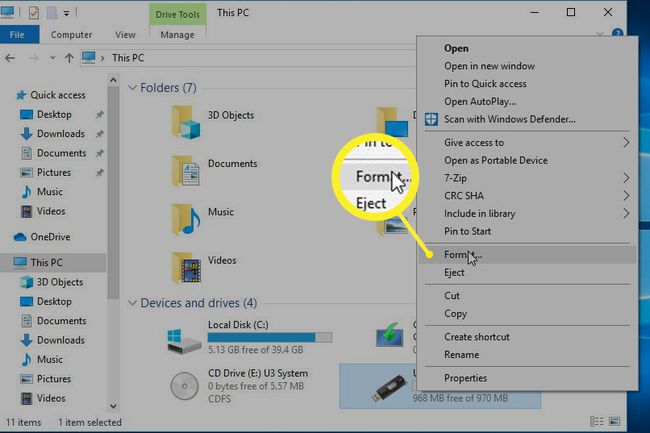
-
Когда появится экран форматирования тома, убедитесь, что Быстрое форматирование опция отмечена и файловая система установлена на FAT32.
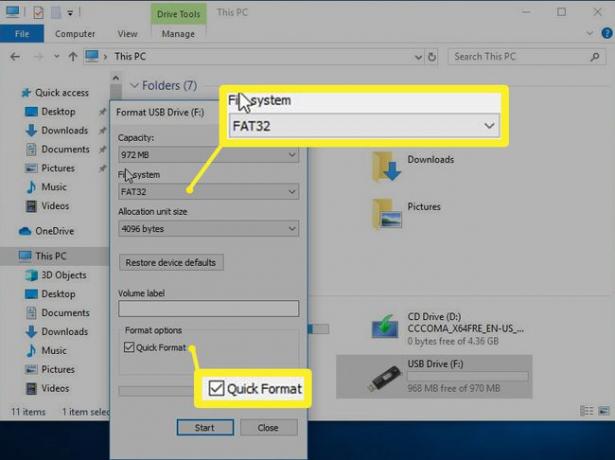
-
Нажмите Начинать.
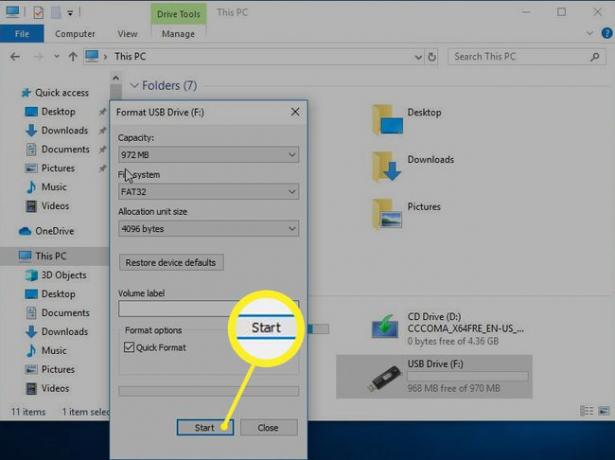
Записать образ Linux Mint на USB-накопитель
После форматирования USB-накопителя перенесите ISO файл к нему.
Запустите Win32 Disk Imager.
Установите букву диска на подготовленный вами USB-накопитель.
-
Выберите значок папки и найдите файл ISO Linux Mint, который вы уже скачали. Вам нужно будет изменить тип файла, чтобы отобразить все файлы. Выберите ISO, чтобы путь появился в поле на главном экране.
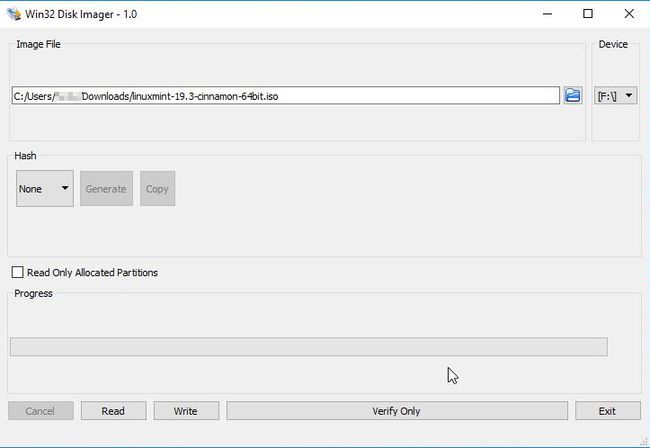
-
Нажмите Напишите.
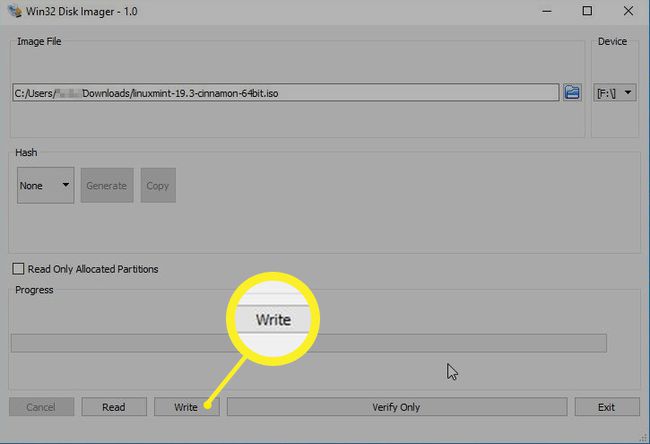
Отключить быструю загрузку
Чтобы загрузить UEFI-загрузочную систему на основе Ubuntu USB-накопитель (например, Linux Mint), вы должны отключить быстрый запуск из Windows.
-
Щелкните правой кнопкой мыши Начинать кнопку или нажмите Победить+Икс.
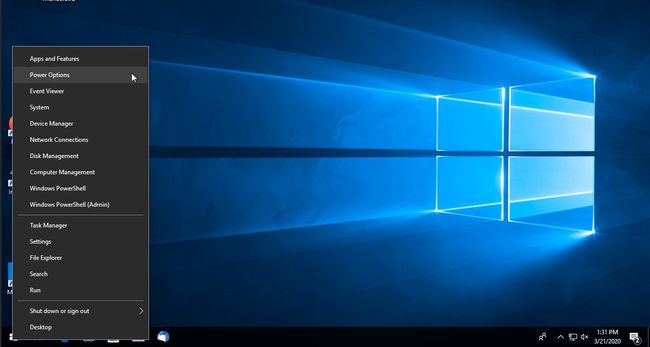
-
Выбирать Варианты питания.
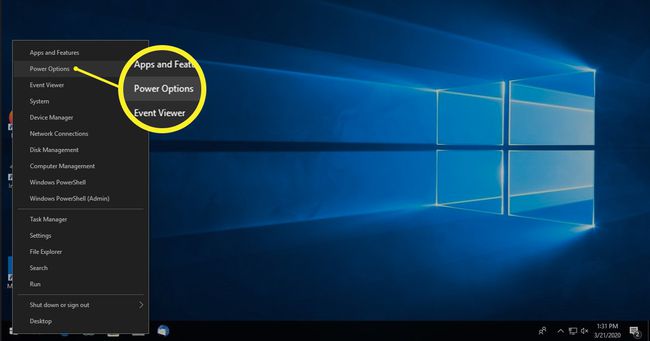
-
На Питание и сон экран, нажмите Дополнительные настройки мощности.
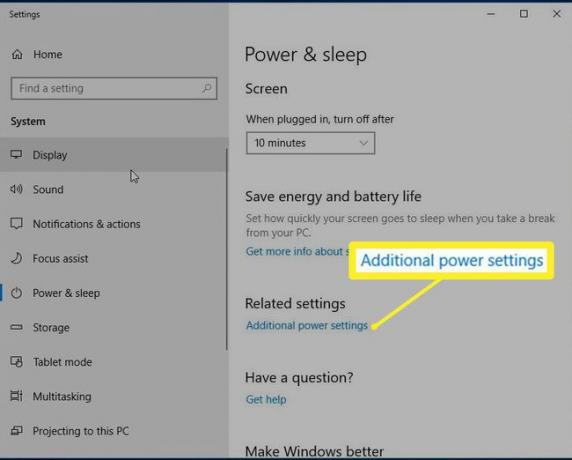
-
Когда Дополнительные параметры питания появится экран, выберите второй пункт меню слева: Выберите, что делает кнопка питания.
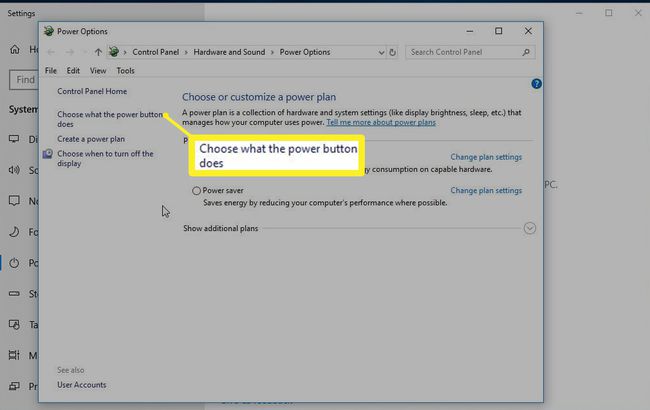
-
На экране настроек кнопки питания ничего особенного не будет. Выбирать Изменить доступные в настоящее время настройки чтобы увидеть больше.
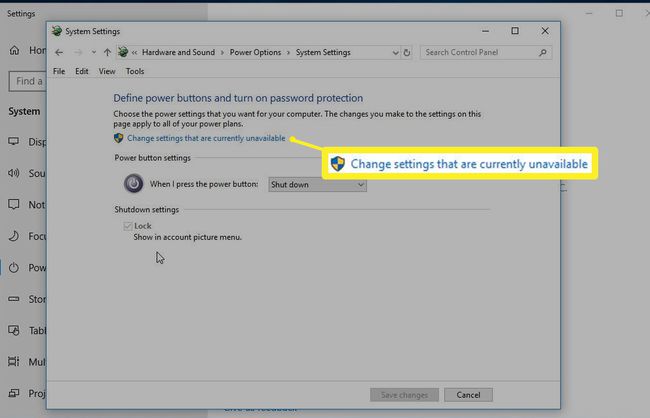
-
Найди Настройки выключения раздел внизу списка. Убедитесь, что Включите быстрый запуск флажок есть не отмечен.
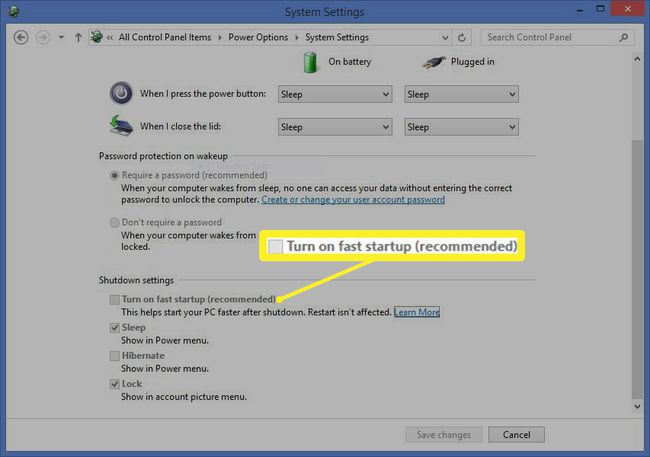
-
Нажмите Сохранить изменения.
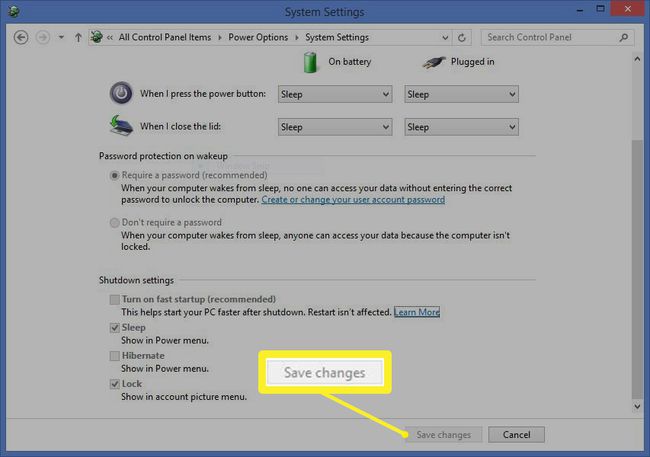
Загрузка с USB-накопителя Linux Mint с загрузкой через UEFI
После того, как вы отключили режим быстрого запуска в Windows, перезагрузите компьютер.
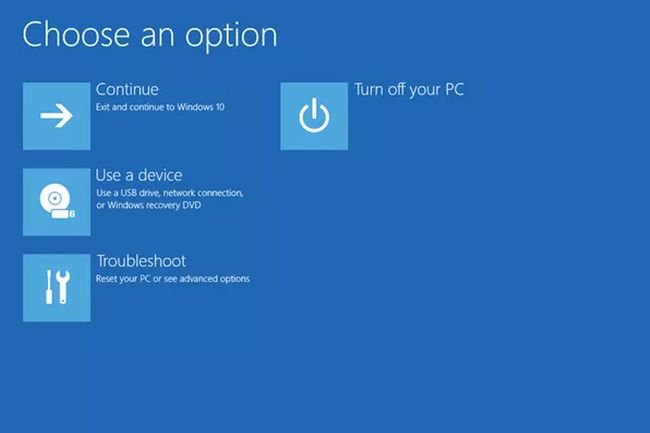
Чтобы загрузить Linux Mint, перезагрузите компьютер, удерживая нажатой кнопку Сдвиг ключ.
-
Когда появится меню загрузки UEFI, выберите Использовать устройство вариант и выберите USB-накопитель EFI.
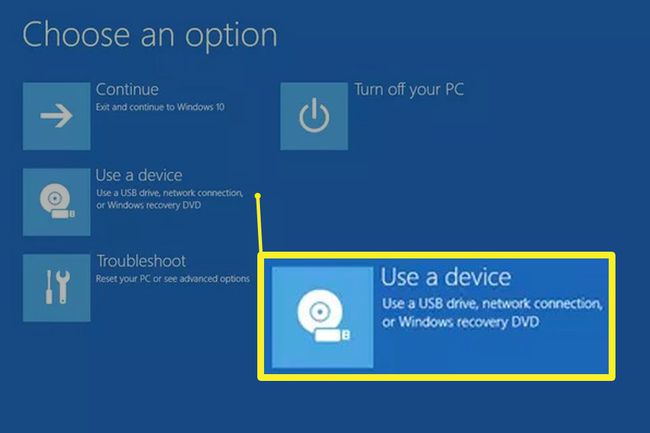
Если вы не видите синий экран UEFI для выбора загрузки из EFI, попробуйте перезагрузить компьютер и принудительно загрузить его с USB-накопителя во время запуска системы. Разным производителям требуются разные нажатия клавиш для доступа к этой функции настройки запуска:
- Acer - F2 или удалять
- Asus - F2, F9, или удалять
- Compaq - F10
- Dell - F2
- Emachines - Вкладка или удалять
- HP - Побег, F1, или F10
- Lenovo - F1 или F2
- NEC - F2
- Паккард Белл - F1 или F2
- Samsung - F2 или F10
- Острый - F2
- Sony - F1, F2, или F3
- Toshiba - Побег, F1, F2, или F12
Запись живой системы на диск
После того, как вы запустили Linux Mint с USB и изучили файловую систему в реальном времени, вы можете продолжать использовать USB-накопитель для запускайте сеанс Linux, когда вам это нужно, или вы можете использовать собственные инструменты Mint для переноса операционной системы Linux на жесткий диск вашего ПК водить машину.
При установке на жесткий диск загрузчик автоматически проверяет совместимость UEFI от вашего имени. Вам не нужно отключать быстрый запуск в Windows для двойной загрузки в систему Linux Mint.
Что вам нужно для создания загрузочного USB-накопителя Linux Mint
Чтобы создать USB-накопитель Linux Mint с UEFI-загрузкой, вам понадобятся:
- Образ диска Linux Mint
- Win32 Disk Imager
- Пустой USB-накопитель
- Компьютер с Windows 7, 8.1 или Windows 10
Образ диска (один большой файл с именем, заканчивающимся на .ISO) представляет собой прямую копию того, каким было бы содержимое компакт-диска, если бы компакт-диск с Linux Mint был скопирован в один файл. По этой причине вам понадобится такой инструмент, как Win32 Disk Imager, который выполняет преобразование ISO-to-USB для вашего Linux USB.
Зачем делать загрузочный USB-накопитель Linux Mint?
Linux Mint - один из самых популярных дистрибутивов Linux с 2011 года, согласно рейтингу посещаемости страниц на сайте Distrowatch. Популярность Mint объясняется простотой установки и неглубокой кривой обучения, а также тем, что он основан на выпуске Ubuntu с долгосрочной поддержкой, который обеспечивает стабильность и поддержку.
Используйте USB-накопитель Linux Mint как способ тестирования Linux Mint, чтобы убедиться, что он подходит для ваших нужд. Если вам это нравится, живая файловая система на USB-устройстве Linux поддерживает установку на ваш жесткий диск или даже двойная загрузка Linux Mint и Windows 8 и 10.
Перед поставкой ПК с Унифицированный расширяемый интерфейс встроенных микропрограмм Технология, раскрутка пустого Linux CD, DVD или USB-накопителя была простой, как и загрузка с созданного вами носителя. Современные ПК, использующие UEFI, дополнительный уровень безопасности, который защищает связь операционной системы с оборудованием вашего ПК, требуют нескольких дополнительных шагов для правильной работы с USB-накопителями Linux.
